Come rimuovere Pcqq ransomware e recuperare i file
Suggerimenti completi per eliminare Pcqq ransomware e decifrare i file
Il malware di tipo ransomware monetizza venendo pagato per lo strumento o la chiave di decrittazione. Esegue la crittografia dei file e sviluppa qualsiasi chiave di questo tipo necessaria per la loro decrittazione. Ovviamente, i truffatori sono le uniche persone che hanno lo strumento di decrittazione giusto. Lo archiviano su un server remoto a cui solo loro possono accedere. Ne approfittano per mettere un riscatto davanti agli utenti.
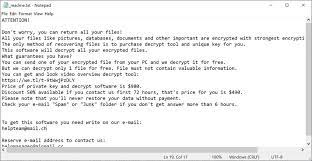
L’Pcqq ransomware è una di queste minacce ransomware. Crittografa e rinomina i file: aggiunge i nomi dei file di ciascuno dei file crittografati con estensione .pcqq. Ad esempio, rinomina il file 1.jpg come 1.jpg.pcqq, 2.jpg come 2.jpg.pcqq e così via. Per le richieste di riscatto, crea il file _readme.txt, che può essere trovato su ogni cartella contenente file crittografati. Il malware appartiene al famigerato gruppo ransomware DJVU.
Nella maggior parte dei casi, i virus di tipo ransomware generano una richiesta di riscatto per fornire alle vittime i dettagli come l’indirizzo e-mail che devono utilizzare per contattare i truffatori, il prezzo dello strumento di decrittazione, il portafoglio di criptovaluta e alcune altre informazioni. La richiesta di riscatto di Pcqq ransomware informa gli utenti che tutti i documenti, le immagini, i database, ecc. importanti sono crittografati utilizzando un algoritmo di cifratura forte e una chiave univoca. L’unico modo per decrittografare i file crittografati è utilizzare lo strumento di decrittazione unico che può essere acquistato dai truffatori dietro di esso.
Coloro che sono interessati allo strumento possono acquistarlo da truffatori per soli $ 980. Come da nota, hanno l’opportunità di acquistare questo strumento metà di questa somma, cioè in soli $ 490 – per questo, viene chiesto loro di contattare i truffatori entro 3 giorni o 72 ore dalla crittografia. Per ricevere le istruzioni su come pagare la somma richiesta, le vittime sono pregate di scrivere una mail a [email protected] e [email protected]. Il testo completo fornito nel file _readme.txt creato da Pcqq ransomware è riportato di seguito:
ATTENZIONE!
Non preoccuparti, puoi restituire tutti i tuoi file!
Tutti i tuoi file come immagini, database, documenti e altri importanti sono crittografati con la crittografia più forte e una chiave univoca.
L’unico metodo per recuperare i file è acquistare uno strumento di decrittografia e una chiave univoca per te.
Questo software decrittograferà tutti i tuoi file crittografati.
Che garanzie hai?
Puoi inviare uno dei tuoi file crittografati dal tuo PC e noi lo decrittografiamo gratuitamente.
Ma possiamo decifrare solo 1 file gratuitamente. Il file non deve contenere informazioni preziose.
Puoi ottenere e guardare lo strumento di decrittografia della panoramica del video:
hxxps://we.tl/t-TVrnNufMGq
Il prezzo della chiave privata e del software di decrittografia è di $ 980.
Sconto del 50% disponibile se ci contatti per le prime 72 ore, il prezzo per te è di $ 490.
Tieni presente che non ripristinerai mai i tuoi dati senza pagamento.
Controlla la cartella “Spam” o “Posta indesiderata” della tua e-mail se non ricevi risposta per più di 6 ore.
Per ottenere questo software è necessario scrivere sulla nostra e-mail:
Riserva indirizzo e-mail per contattarci:
Il tuo ID personale:
– Di solito, la decrittazione dei file richiede il coinvolgimento dei truffatori. Non è possibile decodificare i file senza utilizzare i caratteri univoci che conoscono. Il problema è che queste persone non sono affidabili: spesso non forniscono alcuno strumento di decrittazione, anche se tutte le loro richieste vengono soddisfatte. In tal caso, è necessario evitare di pagare/contattarli e pensare ad alcune alternative per il recupero dei file. Il modo migliore è rimuovere Pcqq ransomware e ripristinare i file utilizzando i backup esistenti. La rimozione del malware è necessaria per prevenire un’ulteriore crittografia dei file ed evitare possibili danni al PC.
Per la rimozione completa di Pcqq ransomware, segui la nostra guida fornita sotto il post. Dopo aver rimosso con successo la minaccia, usa il backup e ripristina i file crittografati. Se non è disponibile alcun backup, una volta controlla se esistono copie shadow: vengono creati automaticamente backup dal sistema operativo per un breve periodo. Il malware potrebbe lasciarlo intatto durante l’attacco al sistema e il processo di crittografia dei file. Un’altra opzione di recupero dati per te è utilizzare uno strumento di recupero dati di terze parti. Sotto il post, c’è una sezione separata di recupero dati per eseguire il processo di recupero dati in modo graduale.
In che modo Pcqq ransomware si è intromesso nel mio sistema?
Molto spesso, gli utenti installano malware dopo aver aperto allegati dannosi o file scaricati tramite collegamenti nelle e-mail ricevute. I truffatori utilizzano tali e-mail come canali per fornire malware inviando documenti Microsoft Office dannosi, PDF, archivi, JavaScript, eseguibili e così via. È importante ricordare che queste e-mail spesso sembrano provenire da aziende rispettabili. Inoltre, gli utenti possono infettare i propri sistemi quando utilizzano strumenti di cracking per attivare software con licenza. È molto comune che questi strumenti siano progettati per causare infezioni da malware.
Un altro modo per distribuire malware è utilizzare i trojan che causano infezioni a catena. Inoltre, gli utenti installano spesso malware quando aprono file dannosi scaricati da canali inaffidabili come reti peer-to-peer (ad esempio client torrent, eMule), downloader di terze parti, siti Web di download gratuiti, siti Web di hosting di file gratuiti. In genere, questi canali mascherano i file dannosi come legittimi. Un altro modo per installare accidentalmente malware consiste nell’utilizzare falsi programmi di aggiornamento software per installare aggiornamenti e correzioni per i programmi installati. Infettano il sistema sfruttando bug/difetti di software obsoleti o installando software dannoso.
Come prevenire l’intrusione di ransomware?
Si consiglia di non fidarsi di eventuali e-mail irrilevanti che hanno alcuni file allegati o includono un collegamento a un sito Web, soprattutto quando le e-mail vengono inviate da indirizzi sconosciuti e sospetti. È comune che i truffatori li inviino con lo scopo di indurre le persone a installare malware sul sistema. Inoltre, si consiglia di non scaricare o installare programmi utilizzando downloader di terze parti o altre fonti di questo tipo. Il software deve essere sempre scaricato da siti Web ufficiali e collegamenti diretti. Il software installato dovrebbe essere aggiornato e attivato utilizzando strumenti/funzioni di sviluppatori software ufficiali. Sia gli aggiornamenti di terze parti che gli strumenti di attivazione tendono ad essere utilizzati per indurre le persone a scaricare/installare malware.
Offerta speciale
Pcqq ransomware può essere una inquietante infezione del computer che può riguadagnare la sua presenza ancora e ancora mentre mantiene i suoi file nascosti sui computer. Per ottenere una rimozione senza problemi di questo malware, ti consigliamo di provare con un potente scanner antimalware Spyhunter per verificare se il programma può aiutarti a sbarazzarti di questo virus.
Assicurati di leggere l’EULA, i criteri di valutazione delle minacce e l’informativa sulla privacy di SpyHunter. Lo scanner gratuito di Spyhunter ha scaricato solo scansioni e rileva minacce attuali dai computer e può anche rimuoverle una volta, tuttavia è necessario wiat per le prossime 48 ore. Se intendi rimuovere immediatamente i rilevati rilevati, dovrai acquistare la versione della sua licenza che attiverà completamente il software.
Offerta di recupero dati
Ti consigliamo di scegliere i file di backup creati di recente per ripristinare i file crittografati, tuttavia nel caso in cui non si disponga di tali backup, è possibile provare uno strumento di recupero dati per verificare se è possibile ripristinare i dati persi.
Dettagli e guida dell’utente di Antimalware
Clicca qui per Windows
Clicca qui per Mac
Passaggio 1: rimuovere Pcqq ransomware tramite “Modalità provvisoria con rete”
Passaggio 2: eliminare Pcqq ransomware utilizzando “Ripristino configurazione di sistema”
Passaggio 1: rimuovere Pcqq ransomware tramite “Modalità provvisoria con rete”
Per utenti di Windows XP e Windows 7: avviare il PC in “Modalità provvisoria”. Fare clic sull’opzione “Start” e premere continuamente F8 durante il processo di avvio fino a quando il menu “Opzione avanzata di Windows” appare sullo schermo. Scegli “Modalità provvisoria con rete” dall’elenco.

Ora, un desktop di Windows appare sul desktop e la stazione di lavoro sta lavorando su “Modalità provvisoria con rete”.
Per utenti di Windows 8: vai alla “Schermata iniziale”. Nei risultati della ricerca selezionare le impostazioni, digitare “Avanzate”. Nell’opzione “Impostazioni PC generali”, selezionare l’opzione “Avvio avanzato”. Ancora una volta, fai clic sull’opzione “Riavvia ora”. La stazione di lavoro avvia il “Menu Opzioni di avvio avanzate”. Premere il pulsante “Risoluzione dei problemi” e quindi “Opzioni avanzate”. Nella “Schermata Opzioni avanzate”, premere su “Impostazioni di avvio”. Ancora una volta, fai clic sul pulsante “Riavvia”. La stazione di lavoro ora si riavvierà nella schermata “Impostazioni di avvio”. Il prossimo è premere F5 per avviare in modalità provvisoria in rete

Per utenti di Windows 10: premere sul logo di Windows e sull’icona “Accensione”. Nel menu appena aperto, selezionare “Riavvia” tenendo premuto il pulsante “Maiusc” sulla tastiera. Nella nuova finestra aperta “Scegli un’opzione”, fai clic su “Risoluzione dei problemi” e quindi su “Opzioni avanzate”. Selezionare “Impostazioni di avvio” e premere su “Riavvia”. Nella finestra successiva, fare clic sul pulsante “F5” sulla tastiera.

Passaggio 2: eliminare Pcqq ransomware utilizzando “Ripristino configurazione di sistema”
Accedi all’account infetto da Pcqq ransomware. Apri il browser e scarica uno strumento antimalware legittimo. Esegui una scansione completa del sistema. Rimuovi tutte le voci dannose rilevate.
Offerta speciale
Pcqq ransomware può essere una inquietante infezione del computer che può riguadagnare la sua presenza ancora e ancora mentre mantiene i suoi file nascosti sui computer. Per ottenere una rimozione senza problemi di questo malware, ti consigliamo di provare con un potente scanner antimalware Spyhunter per verificare se il programma può aiutarti a sbarazzarti di questo virus.
Assicurati di leggere l’EULA, i criteri di valutazione delle minacce e l’informativa sulla privacy di SpyHunter. Lo scanner gratuito di Spyhunter ha scaricato solo scansioni e rileva minacce attuali dai computer e può anche rimuoverle una volta, tuttavia è necessario wiat per le prossime 48 ore. Se intendi rimuovere immediatamente i rilevati rilevati, dovrai acquistare la versione della sua licenza che attiverà completamente il software.
Offerta di recupero dati
Ti consigliamo di scegliere i file di backup creati di recente per ripristinare i file crittografati, tuttavia nel caso in cui non si disponga di tali backup, è possibile provare uno strumento di recupero dati per verificare se è possibile ripristinare i dati persi.
Nel caso in cui non sia possibile avviare il PC in “Modalità provvisoria con rete”, provare a utilizzare “Ripristino configurazione di sistema”
- Durante “Avvio”, premere continuamente il tasto F8 fino a visualizzare il menu “Opzioni avanzate”. Dall’elenco, selezionare “Modalità provvisoria con prompt dei comandi” e quindi premere “Invio”

- Nel nuovo prompt dei comandi aperto, immettere “cd restore”, quindi premere “Enter”.

- Digitare: rstrui.exe e premere “INVIO”

- Fai clic su “Avanti” nella nuova finestra

- Scegliere uno dei “Punti di ripristino” e fare clic su “Avanti”. (Questo passaggio ripristinerà la stazione di lavoro alla sua data e ora precedenti prima dell’infiltrazione Pcqq ransomware nel PC.

- Nelle finestre appena aperte, premere su “Sì”.

Una volta ripristinato il tuo PC alla data e all’ora precedenti, scarica lo strumento anti-malware consigliato ed esegui una scansione approfondita per rimuovere i file Pcqq ransomware se lasciati sul posto di lavoro.
Per ripristinare ciascun file (separato) da questo ransomware, utilizzare la funzione “Versione precedente di Windows”. Questo metodo è efficace quando la “Funzione di ripristino del sistema” è abilitata nella stazione di lavoro.
Nota importante: alcune varianti di Pcqq ransomware eliminano anche le “copie del volume ombra”, quindi questa funzione potrebbe non funzionare in qualsiasi momento ed è applicabile solo a computer selettivi.
Come ripristinare singoli file crittografati:
Per ripristinare un singolo file, fai clic destro su di esso e vai su “Proprietà”. Seleziona la scheda “Versione precedente”. Selezionare un “Punto di ripristino” e fare clic sull’opzione “Ripristina”.

Per accedere ai file crittografati da Pcqq ransomware, puoi anche provare a utilizzare “Shadow Explorer“. (Http://www.shadowexplorer.com/downloads.html). Per ottenere maggiori informazioni su questa applicazione, premere qui. (Http://www.shadowexplorer.com/documentation/manual.html)

Importante: il ransomware di crittografia dei dati è altamente pericoloso ed è sempre meglio prendere precauzioni per evitare il suo attacco alla propria postazione di lavoro. Si consiglia di utilizzare un potente strumento antimalware per ottenere protezione in tempo reale. Con questo aiuto di “SpyHunter”, “registri di gruppo” vengono impiantati nei registri per bloccare infezioni dannose come Pcqq ransomware.
Inoltre, in Windows 10, ottieni una funzionalità davvero unica chiamata “Fall Creators Update” che offre la funzione “Accesso controllato alle cartelle” al fine di bloccare qualsiasi tipo di crittografia dei file. Con l’aiuto di questa funzione, tutti i file archiviati in posizioni come “Documenti”, “Immagini”, “Musica”, “Video”, “Preferiti” e “Desktop” sono al sicuro per impostazione predefinita.

È molto importante installare questo “Windows 10 Fall Creators Update” sul PC per proteggere file e dati importanti dalla crittografia ransomware. Maggiori informazioni su come ottenere questo aggiornamento e aggiungere un modulo di protezione aggiuntivo attacco rnasomware sono state discusse qui. (Https://blogs.windows.com/windowsexperience/2017/10/17/get-windows-10-fall-creators-update/)
Come recuperare i file crittografati da Pcqq ransomware?
Fino ad ora, avresti capito che cosa era successo ai tuoi file personali che sono stati crittografati e come puoi rimuovere gli script e i payload associati a Pcqq ransomware al fine di proteggere i tuoi file personali che non sono stati danneggiati o crittografati fino ad ora. Al fine di recuperare i file bloccati, le informazioni sulla profondità relative a “Ripristino configurazione di sistema” e “Copie del volume ombra” sono già state discusse in precedenza. Tuttavia, nel caso in cui non sia ancora possibile accedere ai file crittografati, è possibile provare a utilizzare uno strumento di recupero dati.
Utilizzo dello strumento di recupero dati
Questo passaggio è per tutte quelle vittime che hanno già provato tutto il processo sopra menzionato ma non hanno trovato alcuna soluzione. Inoltre è importante poter accedere al PC e installare qualsiasi software. Lo strumento di recupero dati funziona sulla base dell’algoritmo di scansione e ripristino del sistema. Cerca nelle partizioni di sistema per individuare i file originali che sono stati eliminati, danneggiati o danneggiati dal malware. Ricorda che non devi reinstallare il sistema operativo Windows, altrimenti le copie “precedenti” verranno eliminate in modo permanente. Devi prima pulire la postazione di lavoro e rimuovere l’infezione Pcqq ransomware. Lascia i file bloccati così come sono e segui i passaggi indicati di seguito.
Passaggio 1: scaricare il software nella workstation facendo clic sul pulsante “Scarica” in basso.
Passaggio 2: eseguire il programma di installazione facendo clic sui file scaricati.

Passaggio 3: sullo schermo viene visualizzata una pagina del contratto di licenza. Fai clic su “Accetta” per concordare i termini e l’uso. Seguire le istruzioni sullo schermo come indicato e fare clic sul pulsante “Fine”.

Passaggio 4: Una volta completata l’installazione, il programma viene eseguito automaticamente. Nell’interfaccia appena aperta, selezionare i tipi di file che si desidera ripristinare e fare clic su “Avanti”.

Passaggio 5: È possibile selezionare le “Unità” su cui si desidera eseguire il software ed eseguire il processo di ripristino. Il prossimo è fare clic sul pulsante “Scansione”.

Passaggio 6: in base all’unità selezionata per la scansione, inizia il processo di ripristino. L’intero processo può richiedere del tempo a seconda del volume dell’unità selezionata e del numero di file. Una volta completato il processo, sullo schermo viene visualizzato un esploratore di dati con un’anteprima dei dati da recuperare. Seleziona i file che desideri ripristinare.

Passaggio 7. Successivamente è individuare la posizione in cui si desidera salvare i file recuperati.

Offerta speciale
Pcqq ransomware può essere una inquietante infezione del computer che può riguadagnare la sua presenza ancora e ancora mentre mantiene i suoi file nascosti sui computer. Per ottenere una rimozione senza problemi di questo malware, ti consigliamo di provare con un potente scanner antimalware Spyhunter per verificare se il programma può aiutarti a sbarazzarti di questo virus.
Assicurati di leggere l’EULA, i criteri di valutazione delle minacce e l’informativa sulla privacy di SpyHunter. Lo scanner gratuito di Spyhunter ha scaricato solo scansioni e rileva minacce attuali dai computer e può anche rimuoverle una volta, tuttavia è necessario wiat per le prossime 48 ore. Se intendi rimuovere immediatamente i rilevati rilevati, dovrai acquistare la versione della sua licenza che attiverà completamente il software.
Offerta di recupero dati
Ti consigliamo di scegliere i file di backup creati di recente per ripristinare i file crittografati, tuttavia nel caso in cui non si disponga di tali backup, è possibile provare uno strumento di recupero dati per verificare se è possibile ripristinare i dati persi.




